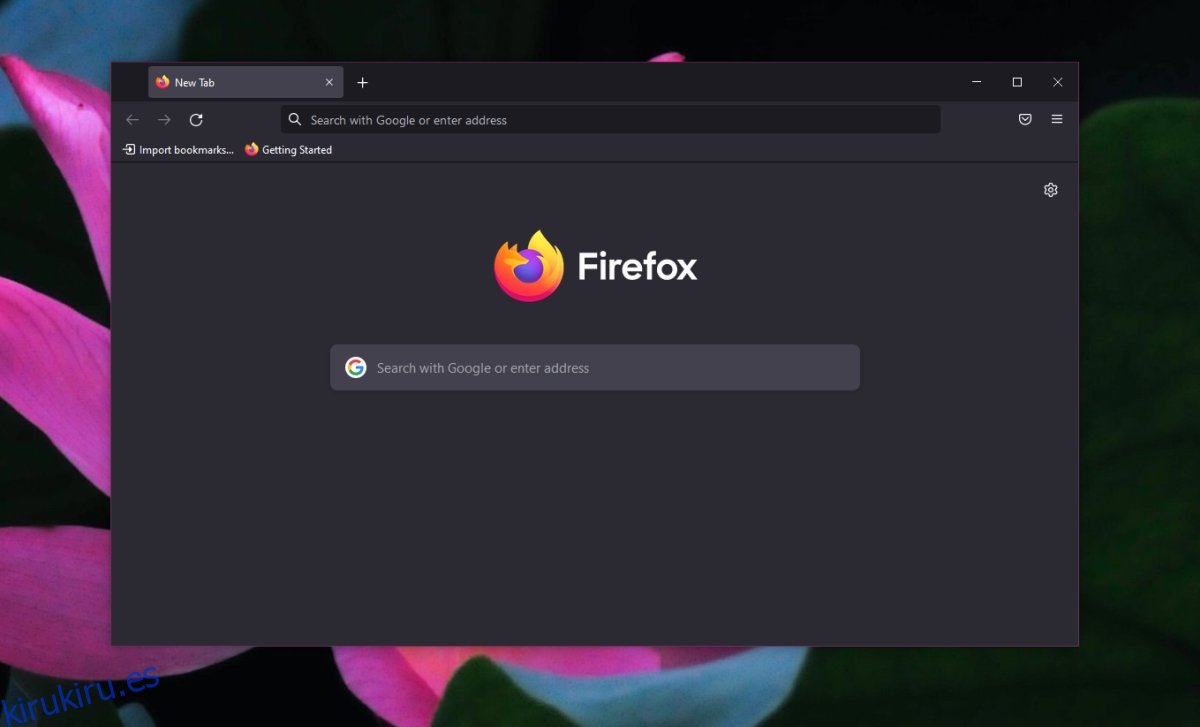Los navegadores se pueden personalizar; puede cambiar su apariencia instalando temas y puede agregar o ampliar funciones instalando complementos. Firefox no es diferente. De hecho, Firefox ofrece a los usuarios acceso a más opciones de personalización que la mayoría de los demás navegadores.
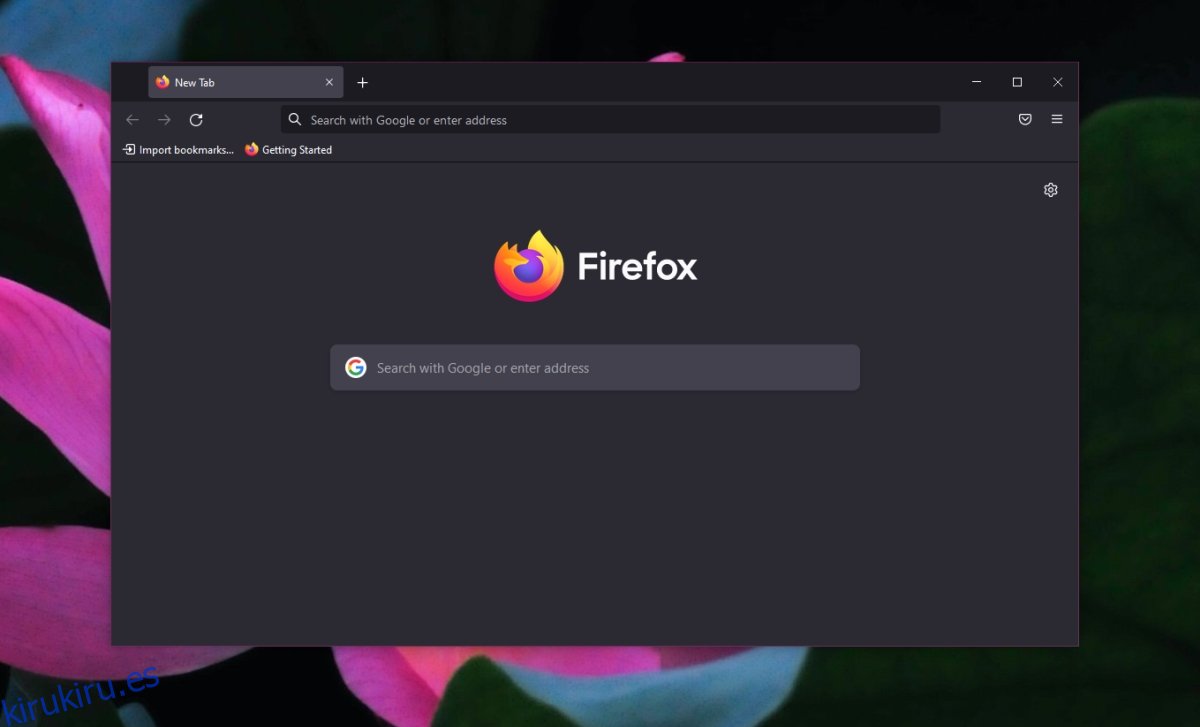
Tabla de contenido
Restablecer o actualizar Firefox
Los navegadores suelen ser el objetivo del malware. Las aplicaciones maliciosas secuestrarán un navegador. Las infecciones son difíciles de eliminar y la mayoría de los usuarios tendrán que desinstalar y reinstalar el navegador para solucionar el problema. Es por eso que los navegadores ahora tienen una función de reinicio o actualización.
Restablecer / actualizar vs instalación limpia
Un reinicio / actualización es diferente de una instalación limpia. Restablece cada configuración a la configuración predeterminada. También eliminará todos los complementos. Seguirá utilizando la misma carpeta de perfil y algunos de los mismos archivos de configuración. No es lo mismo que una instalación limpia y puede fallar si el navegador está demasiado dañado.
La información almacenada se eliminará, aunque puede recuperarla si tiene la sincronización habilitada en Firefox. Deberá iniciar sesión nuevamente en su cuenta de Firefox para sincronizar los datos nuevamente. Vale la pena mencionar que si el malware se sincronizó con su perfil, es posible que regrese.
Cómo restablecer o actualizar Firefox
Firefox tiene la función de reinicio / actualización incorporada. Ofrece una interfaz gráfica de usuario sencilla para restablecer el navegador.
Abre Firefox.
Haga clic en el icono de hamburguesa en la parte superior derecha y seleccione Ayuda en el menú.
Seleccione Más información de solución de problemas en el submenú.
En la página que se abre, haga clic en Actualizar Firefox en la esquina superior derecha.
Confirma que deseas actualizar Firefox.
El navegador se cerrará y se volverá a abrir.
Cuando se abra el navegador, se actualizará Firefox.
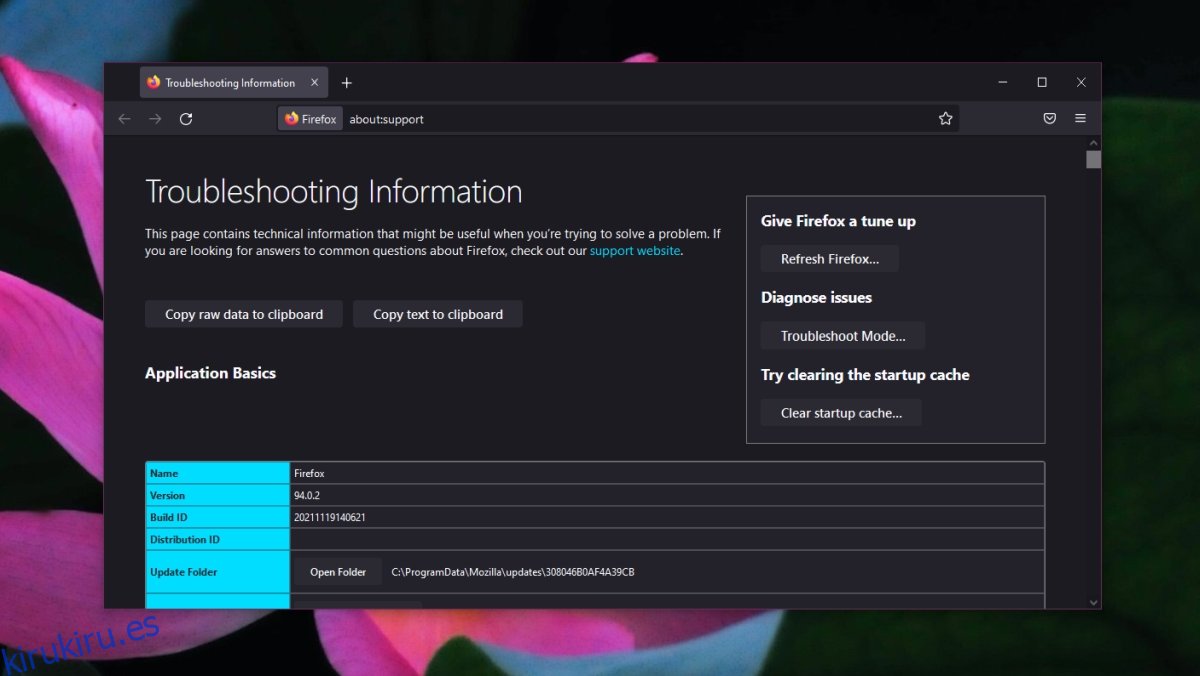
Nueva carpeta de perfil
Firefox creará una nueva carpeta de perfil, pero las antiguas seguirán allí. Cuando vuelva a configurar el navegador, se utilizará la nueva carpeta de perfil. Si eliminó el malware de su sistema, la nueva carpeta de perfil no debería volver a infectarse.
Conclusión
Si su sistema o su navegador han sido infectados, debe eliminar la fuente de la infección antes de comenzar a reparar el daño causado. Una vez que haya eliminado la infección, ejecute un análisis completo del sistema para asegurarse de que no queden archivos residuales. Pueden interferir con la reparación o pueden volver a infectar el sistema. Si su navegador estaba infectado, asegúrese de escanear las carpetas de perfil que creó.